23. Skapa en virtuell miljö för Python med conda
Ibland kan det vara bra att skapa en virtuell miljö (eng. virtual environment) när man jobbar i olika Python-projekt. Det gör det nämligen möjligt att anpassa versionen av olika Python-moduler (t.ex. PyTorch) för enskilda projekt utan att det påverkar andra projekt. När man skapar en virtuell miljö skapar man en individuellt namngiven kopia av Python som håller koll på sina egna filer, mappar och path-variabler [1].
I den här steg-för-steg-guiden tänkte jag visa hur man sätter upp en virtuell miljö med hjälp av paket- och miljöhanteraren conda, som ursprungligen var en del av distributionssystemet Anaconda innan det bröts ut och släpptes som ett eget paket.
Skapa en virtuell miljö
Börja med att öppna terminalen. Jag använder Ubuntu-terminalen för Windows 10.
Steg 1) Skapa och namnge miljön:
conda create -n namn_på_miljön python=3.7
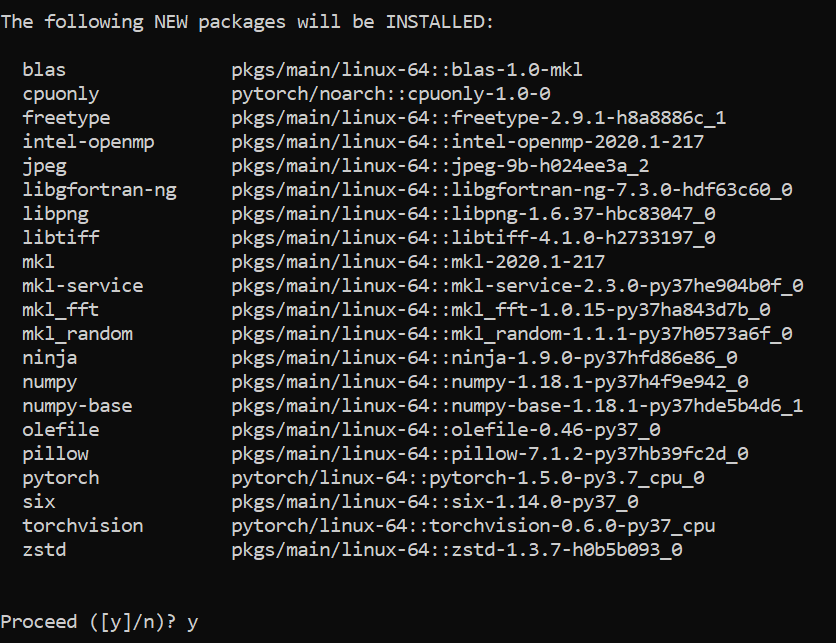
En lista över moduler som kommar att installeras för miljön.
Steg 2) Tryck ja för att gå vidare:
y + enter
Steg 3) Aktivera miljön:
conda activate namn_på_miljön

Observera övergången från (base) till den virtuella miljön (i det här fallet namngiven som "pytorchEnv") efter att den virtuella miljön aktiverats.
Steg 4) Installera ytterligare moduler du vill ha, exempelvis:
python3 -m pip install jupyter
python3 -m pip install ipykernel
python3 -m ipykernel install --user --name namn_på_miljön --display-name "namn_på_miljön"
python3 -m pip install matplotlib
conda install pandas
Obs 1: De tre översta raderna, för jupyter och ipykernel, behövs för att använda miljön i Jupyter Notebook!
Obs 2: För PyTorch, gå till PyTorch-hemsidan för att se vilken version du bör installera.
Om du vill använda den virtuella miljön i Jupyter Notebook:
Steg 5) Gå till rätt mapp på datorn och skriv in:
jupyter notebook
Steg 6) Klistra in någon av URL-koderna i webbläsaren:

Steg 7) Byt ut miljön i kärnan:
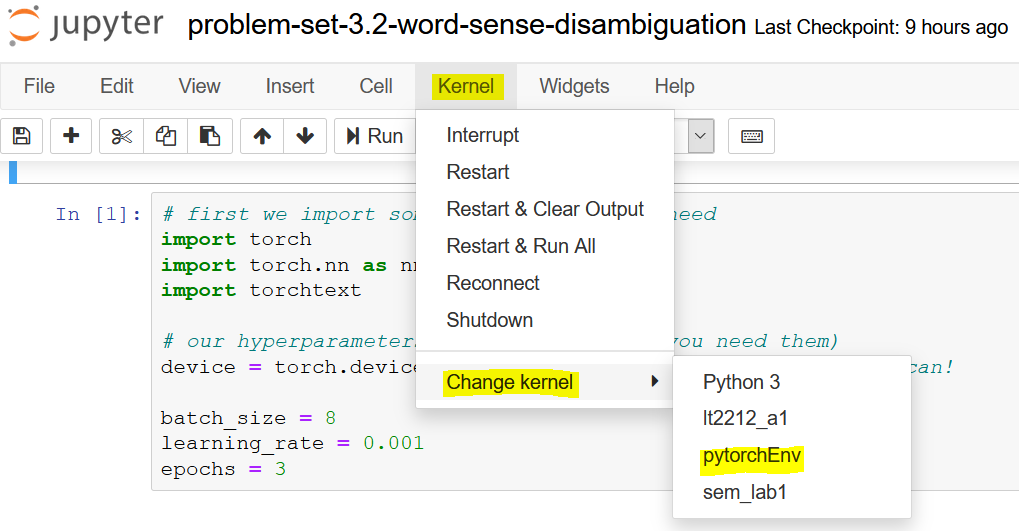
Om du vill ta bort en miljö, använd: conda remove --name namn_på_miljön --all
